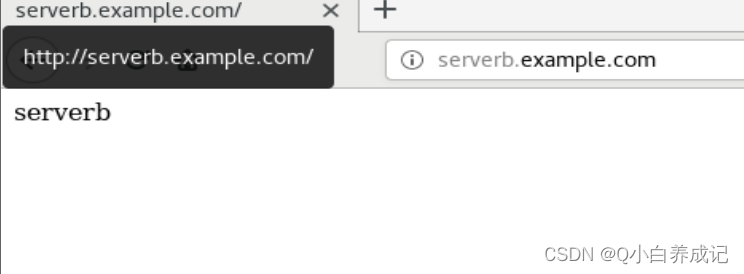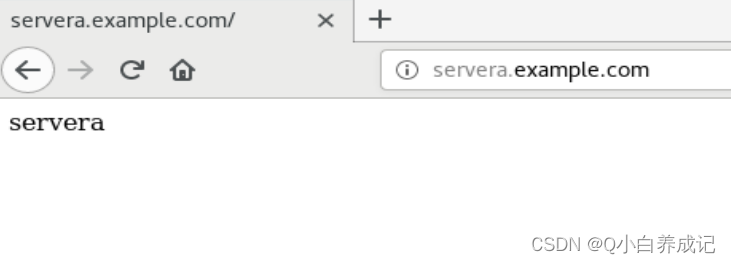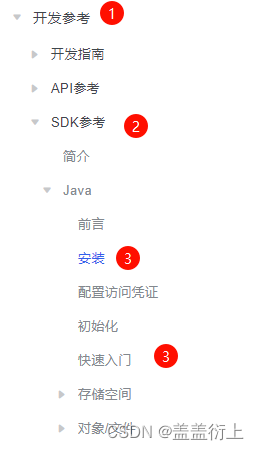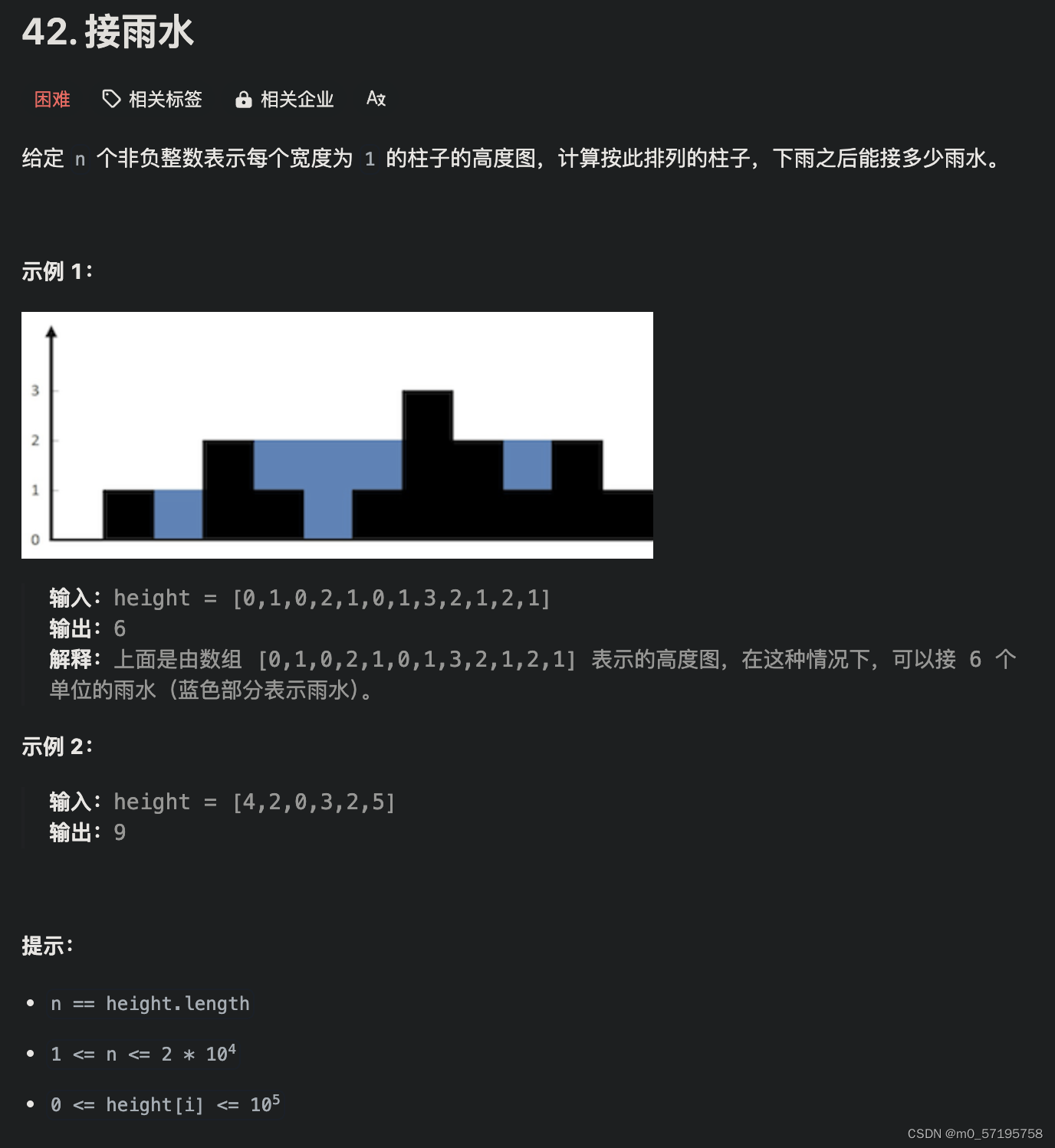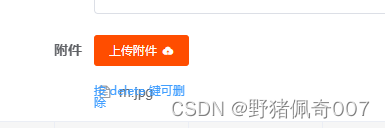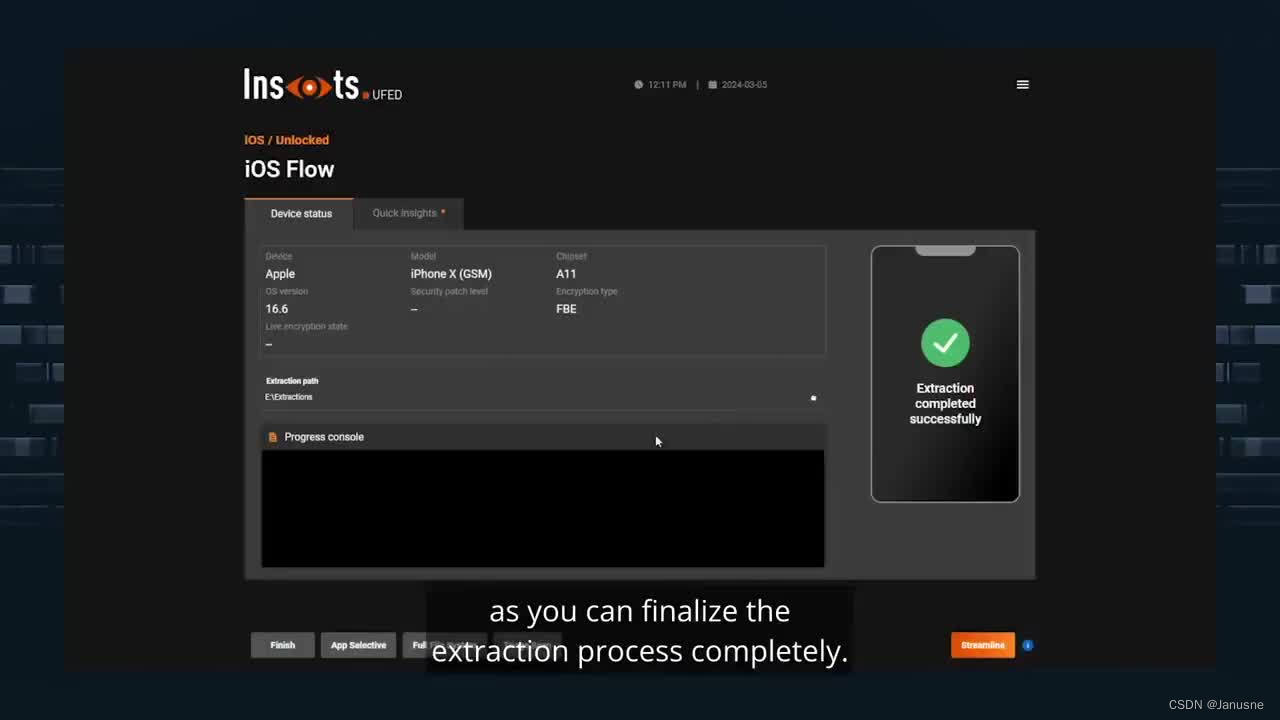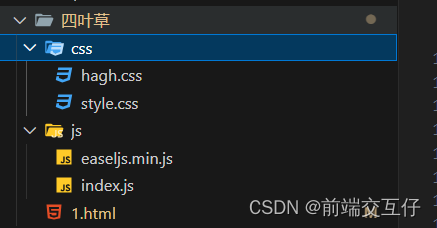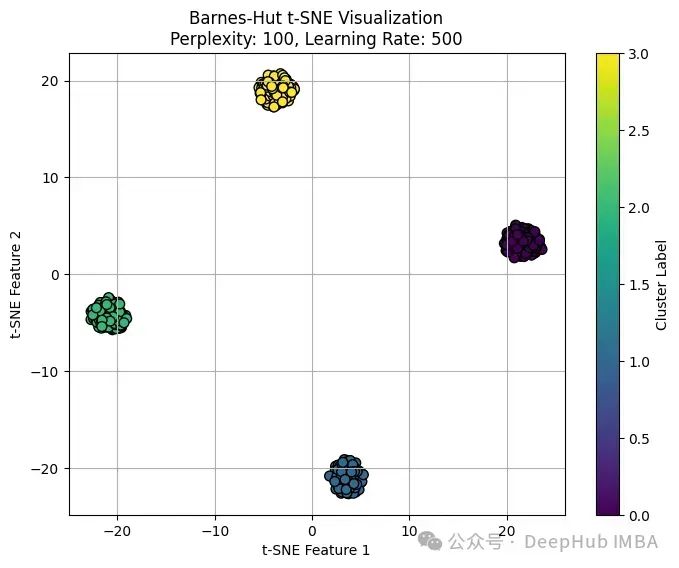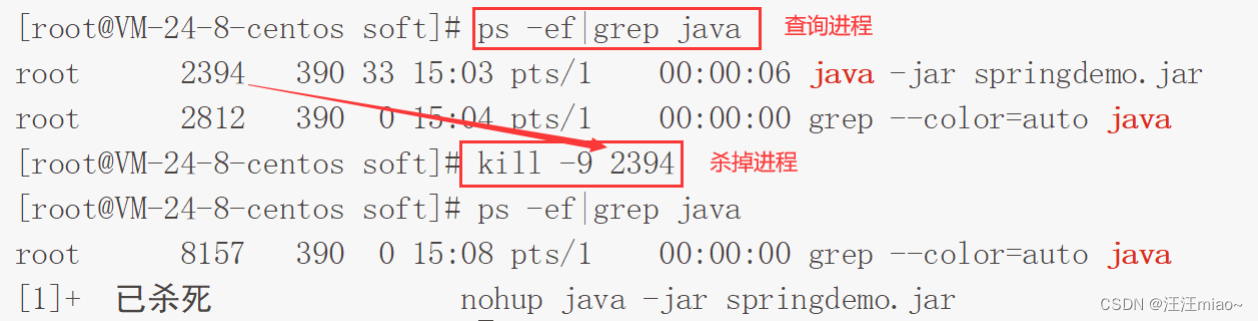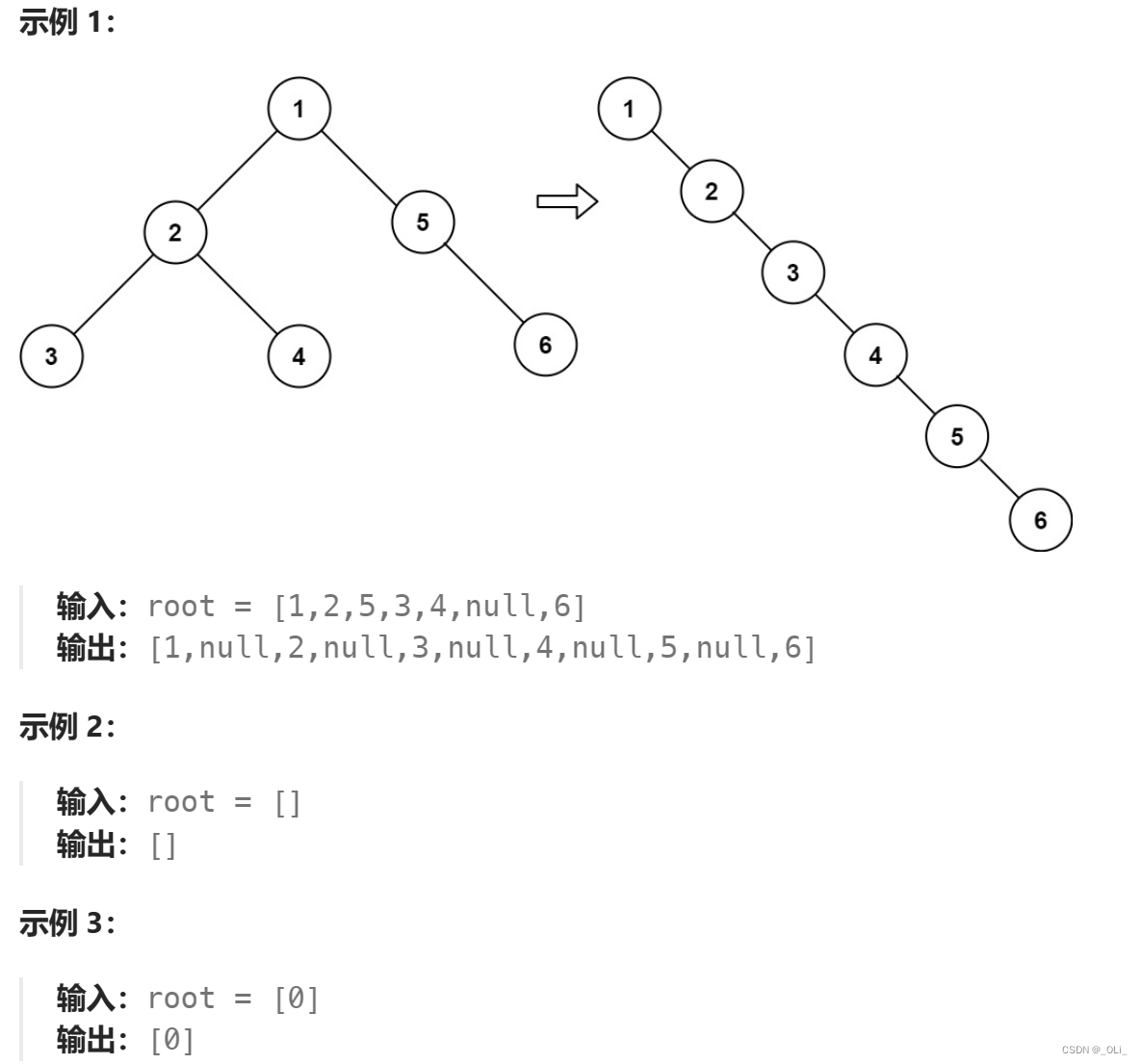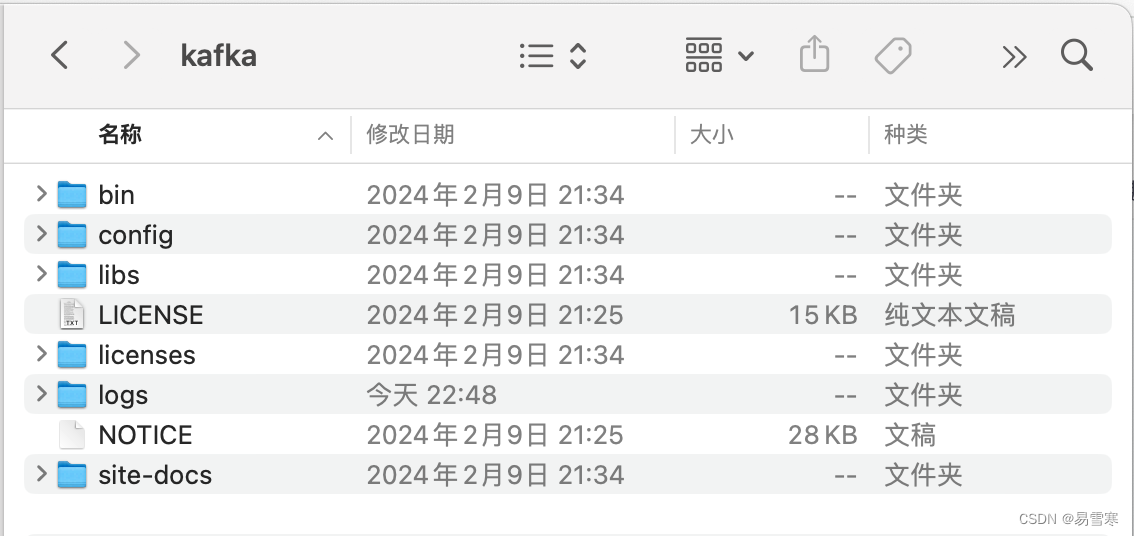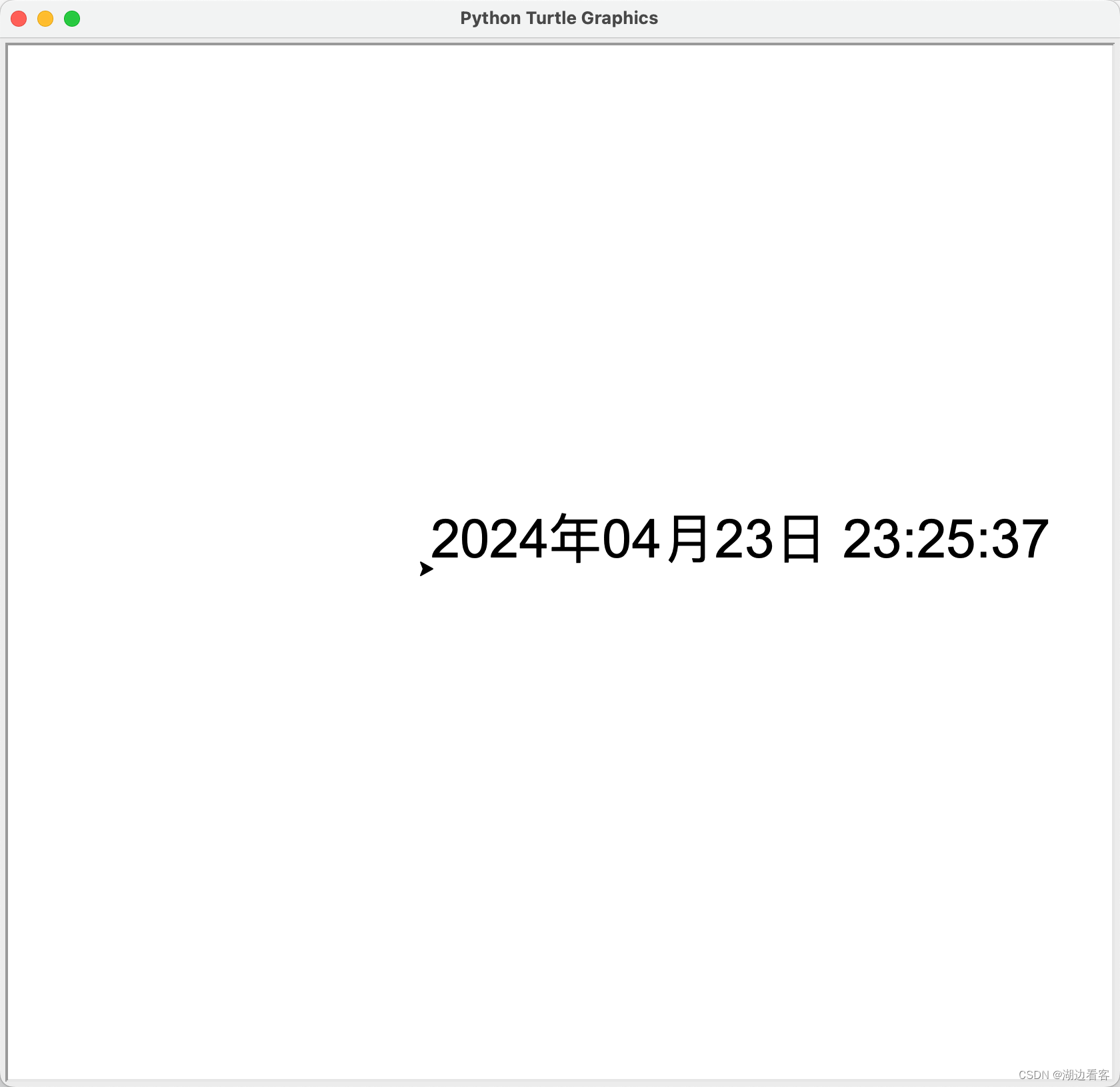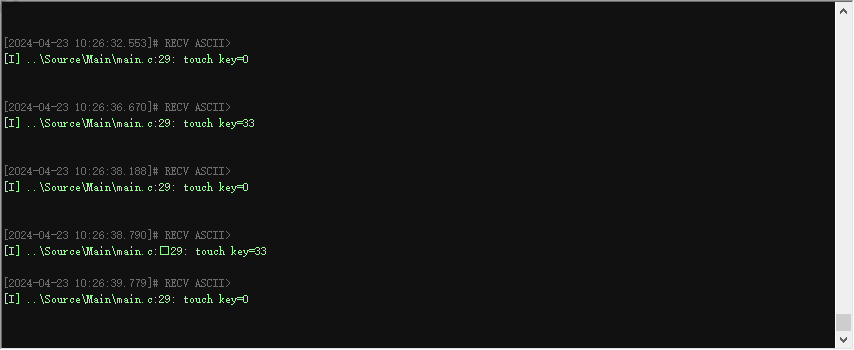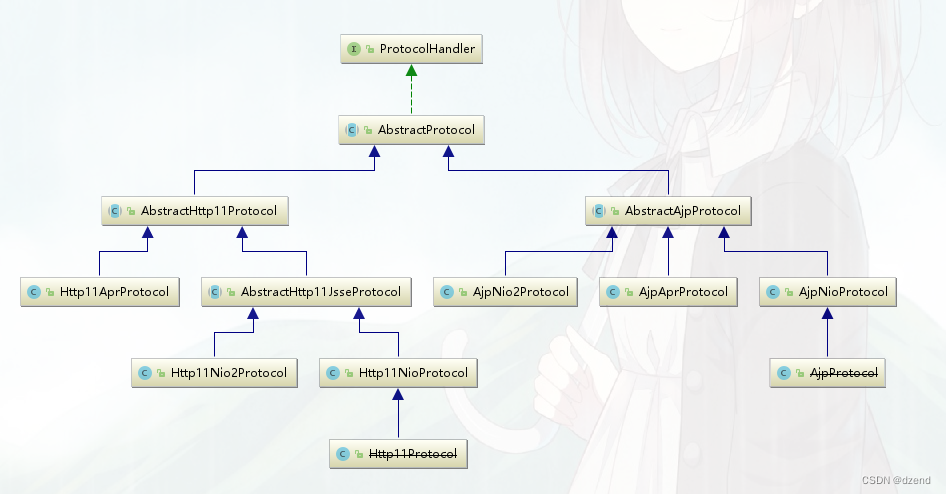服务端:服务器将发送由状态代码和可选的响应正文组成的
响应
。状态代码指示请求是否成功,如果不成功,则指示存在哪种错误情况。这告诉客户端应该如何处理响应。较为流星的web服务器程序有:
Apache HTTP Server
、
Nginx
客户端:客户端(例如,Web 浏览器)使用指定的协议连接到服务器(例如,您的
Apache HTTP 服务器),并使用
URL
路径发出资源
请求。
一般来说,最常见的
web
客户端就是浏览器。
HTTP
协议:
Web
客户端和服务器之间的交互用的是一个基于文本的应用级协议,叫做
HTTP
(
Hypertext Transfer Protocol
,超文本传输协议)。
HTTP
协议由两部分程序实现:一个客 户端程序和一个服务器程序,它们运行在不同的端系统当中,通过交换HTTP
报文进行会话。
HTTP 定义了这些报文的格式以及客户端和服务器是如何进行报文交换的。
Web 访问过程:
1. 浏览器发送 HTTP 请求:浏览器将用户输入的网址转换为一个 HTTP 请求。该请求包括请求的方法(如 GET、POST 等)以及要访问的资源的 URL。
2. 服务器处理请求:服务器接收到浏览器发送的请求后,根据请求的 URL 和其他信息,定位到相应的资源(例如 HTML 页面、图像、视频等)。
3. 服务器发送响应:一旦服务器找到了请求的资源,它会生成一个 HTTP 响应,并将资源的内容包含在响应中。这个响应包括状态码(如 200 表示成功、404 表示未找到资源等)和相应的内容。
4. 浏览器接收响应:浏览器接收到服务器发送的响应后,会解析响应并根据其中的内容执行相应的操作。如果是 HTML 页面,浏览器会解析其中的标记,并加载其中引用的其他资源,如图像、样式表和脚本。
5. 显示页面内容:一旦浏览器接收到页面的全部内容并解析完成,它会将页面的内容显示给用户。这包括文本、图像、视频和其他媒体内容。
HTTP请求报文(请求行、请求头、请求体)以及响应报文:
http://t.csdnimg.cn/GtEJw![]() http://t.csdnimg.cn/GtEJw
http://t.csdnimg.cn/GtEJw
补充:
请求报文(请求方法)——HTTP请求方法是指客户端与服务器通信时,客户端所请求执行的动作。常见的HTTP请求方法包括:
GET:请求获取指定资源的表示形式。使用GET方法,客户端请求服务器发送某个资源。
POST:向指定资源提交数据,用于处理表单提交、文件上传等操作。
PUT:向指定资源位置上传其最新内容,用于更新资源。
DELETE:请求服务器删除指定资源。
HEAD:请求获取与实体相对应的头部信息,用于获取资源的元数据。
OPTIONS:请求查询服务器支持的HTTP方法。
TRACE:请求服务器回显收到的请求消息,用于测试或诊断。
响应状态码 :响应报文(响应状态码)——HTTP响应状态码是服务器向客户端返回的3位数字,用于表示对请求的处理结果。常见的HTTP响应状态码包括:
200 OK:请求成功。
301 Moved Permanently:永久重定向,请求的资源已经被分配了新的URL。
400 Bad Request:客户端发送的请求有错误,服务器无法理解。
401 Unauthorized:请求要求身份验证,需要提供有效的用户名和密码。
404 Not Found:服务器未找到请求的资源。
500 Internal Server Error:服务器内部错误,无法完成请求。
503 Service Unavailable:服务器暂时无法处理请求,通常是由于维护或过载。
Apache HTTPD服务器的安装与配置
安装:
[root@webserver ~]# yum -y install httpd
[root@webserver ~]# systemctl enable --now httpd
Created symlink /etc/systemd/system/multi-user.target.wants/httpd.service →/usr/lib/systemd/system/httpd.service.
[root@webserver ~]# echo test for apache httpd > /var/www/html/index.html
[root@webserver ~]# cat /var/www/html/index.html
test for apache httpd
[root@webserver ~]# curl 127.0.0.1
test for apache httpd
[root@webserver ~]# curl -I 127.0.0.1
HTTP/1.1 200 OK //状态码为 200 说明服务端
//为客户端的访问提供了响应代码为200的
响应
Date: Sun, 21 Apr 2024 08:49:55 GMT
Server: Apache/2.4.37 (Red Hat Enterprise Linux)
Last-Modified: Sun, 21 Apr 2024 08:49:23 GMT
ETag: "16-6169765c97f13"
Accept-Ranges: bytes
Content-Length: 22
Content-Type: text/html; charset=UTF-8配置:
/etc/httpd/conf/httpd.conf
[root@webserver ~]# grep -v '#' /etc/httpd/conf/httpd.conf | grep -v '^$'
ServerRoot "/etc/httpd" # 使用相对路径引入文件到主配置文件时,相对路径+此处的路径
来形成一个从/开始的绝对路径
Listen 80 # 监听TCP 80端口,可以使用Ip地址:端口的当时修改
# 可以配置多个Listen监听多个不同的端口,但是重复的
Listen配置将导致HTTPD无法启动
Include conf.modules.d/*.conf
# 所有/etc/httpd/conf.modules.d/目录下.conf结尾的文件都
# 导入到/etc/httpd/conf/httpd.conf
User apache # 程序用户为apache
Group apache # 程序组账号为apache
ServerAdmin root@localhost # 服务器管理员邮箱
<Directory />
# <Directory>块设置指定目录以及所有后代目录的配置指令。
# <Directory>块中的常见指令包括以下几种:
# Allow0verride None:对于按目录的配置设置,将不会查阅
# .htaccess 文件。将其设置为任何其他设置都将导致
# 性能损失以及可能的安全后果。
# Require A11 Denied:httpd 将拒绝提供此目录的内容,
# 当客户端请求时,将返回HTTP/1.1403 Forbidden错误。
# Require A11 Granted:允许访问此目录。对普通内容树之
# 外的目录设置此选项可能会产生安全影响。
# 0ptions[[+|-]0PTIONS]...:为某个目录开启(或关闭)
# 特定选项。例如,如果请求了某个目录并且该目录中不存在
# index.htm1文件,则Indexes 选项将显示一个目录列表。
AllowOverride none
Require all denied
</Directory>
DocumentRoot "/var/www/html" #此设置确定 httpd 将搜索请求文件的位置。重要的一点是,
# 此处指定的目录可以由httpd(常规权限和 SELinux)读取
# ,并且对应的 <Directory>块已声明为允许访问。
<Directory "/var/www">
AllowOverride None
Require all granted
</Directory>
<Directory "/var/www/html">
Options Indexes FollowSymLinks
AllowOverride None
Require all granted
</Directory>
<IfModule dir_module> # 仅当加载指定扩展模块时,此块才会应用其内容。在此情况下,
# 会加载dir_module,因此DirectoryIndex 指令可用于
# 指定在请求目录时应使用的文件。
DirectoryIndex index.html
</IfModule>
<Files ".ht*"> # 类似于Directory,
Require all denied
</Files>
ErrorLog "logs/error_log" # 错误日志
LogLevel warn
<IfModule log_config_module> # 指定了几种日志格式,分别是combined、common、
combinedio;默认场景下均使用combined这种日志格式
LogFormat "%h %l %u %t \"%r\" %>s %b \"%{Referer}i\" \"%{User-Agent}i\""
combined
LogFormat "%h %l %u %t \"%r\" %>s %b" common
<IfModule logio_module>
LogFormat "%h %l %u %t \"%r\" %>s %b \"%{Referer}i\" \"%{UserAgent}i\" %I %O" combinedio
</IfModule>
CustomLog "logs/access_log" combined
</IfModule>
<IfModule alias_module>
ScriptAlias /cgi-bin/ "/var/www/cgi-bin/"
</IfModule>
<Directory "/var/www/cgi-bin">
AllowOverride None
Options None
Require all granted
</Directory>
<IfModule mime_module>
TypesConfig /etc/mime.types
AddType application/x-compress .Z
AddType application/x-gzip .gz .tgz
AddType text/html .shtml
AddOutputFilter INCLUDES .shtml
</IfModule>
AddDefaultCharset UTF-8 # 此设置向 text/plain和 text/htm1 资源的
# Content-Type 报头中添加 charset 部分。
# 可以使用 AddDefaultCharset 0ff将其禁用
<IfModule mime_magic_module>
MIMEMagicFile conf/magic
</IfModule>
EnableSendfile on # 启用 EnableSendfile 以提高文件传输的性能和效率。
IncludeOptional conf.d/*.conf # 所有/etc/httpd/conf.d/目录下.conf结尾的文件都
# 导入到/etc/httpd/conf/httpd.conf
修改配置文件,改变
httpd
的一些默认配置:
监听的端口号
修改默认的首页文件保存目录
对于防火墙和
selinux
不熟悉的建议关闭防火墙和修改
SELinux
为宽容模式
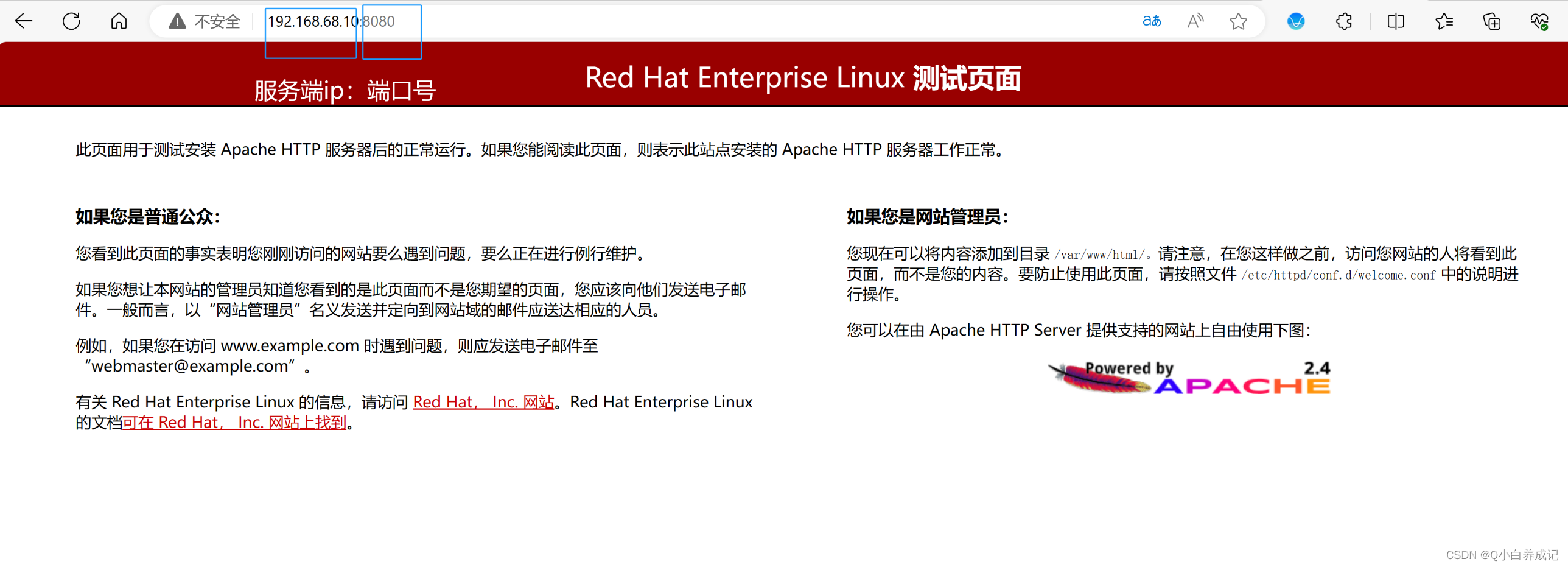
修改首页:
[root@localhost ~]# vim /etc/httpd/conf/httpd.conf
修改 Listen 80 一行 为 Listen 8080
修改 DocumentRoot “/var/www/html“一行为 DocumentRoot "/home/www“
修改<Directory “/var/www/html”> 一行为 <Directory "/home/www">
修改 <IfModule dir_module> 块 内 DirectoryIndex index.html 一行为 DirectoryIndex home.html打开目录权限 :
chmod 755 /home/www
chmod 644 /home/www/home.html
重启:
systemctl restart httpd
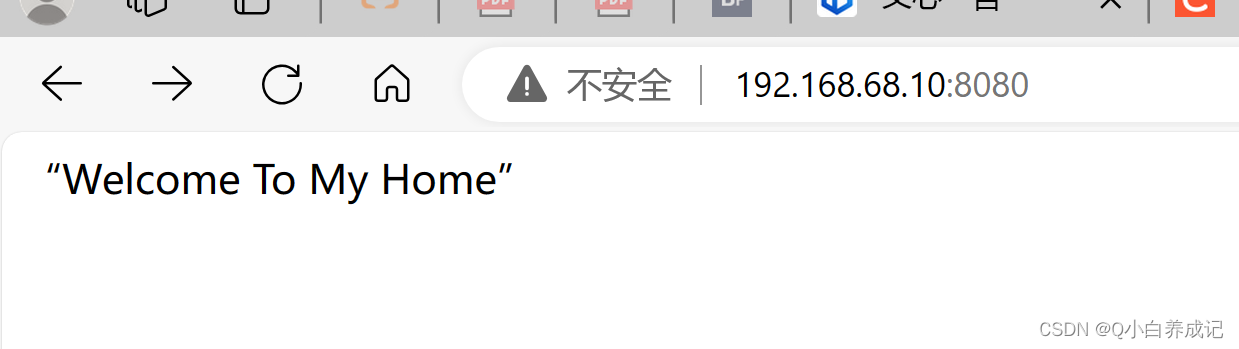
配置基于端口的虚拟主机
要创建基于
8088
和
8089
两个不同端口号的虚拟主机,要求不同的虚拟主机对应的主目录不同,默认页面的内容也不同
创建目录、文件,并赋予权限755
mkdir /home/www/8088
mkdir /home/www/8089
# 8088 对应的页面
echo "8088 test" >> /home/www/8088/index.html
# 8089 对应的页面
echo "8089 test" >> /home/www/8089/index.html
chmod 755 /home/www/8088
chmod 755 /home/www/8089
修改配置
恢复原来的主配置文件为默认,所有的虚拟主机配置,保存在专门的文件中
cp /etc/httpd/conf/httpd.conf.bac /etc/httpd/conf/httpd.conf[root@nfs-server conf]# touch /etc/httpd/conf.d/myvhost.conf
[root@nfs-server conf]# cat /etc/httpd/conf.d/myvhost.conf
# match a ServerName or ServerAlias in any <VirtualHost> block.
Listen 8088
<VirtualHost *:8088>
DocumentRoot "/home/www/8088"
ServerName localhost
ErrorLog "/var/log/httpd/host8088-error_log"
CustomLog "/var/log/httpd/host8088-access_log" combined
</VirtualHost>
<Directory "/home/www/8088">
AllowOverride None
Require all granted
</Directory>
Listen 8089
<VirtualHost *:8089>
DocumentRoot "/home/www/8089"
ServerName localhost
ErrorLog "/var/log/httpd/host8089-error_log"
CustomLog "/var/log/httpd/host8089-access_log" combined
</VirtualHost>
<Directory "/home/www/8089">
AllowOverride None
Require all granted
</Directory>
重启验证
[root@nfs-server conf]# systemctl restart httpd

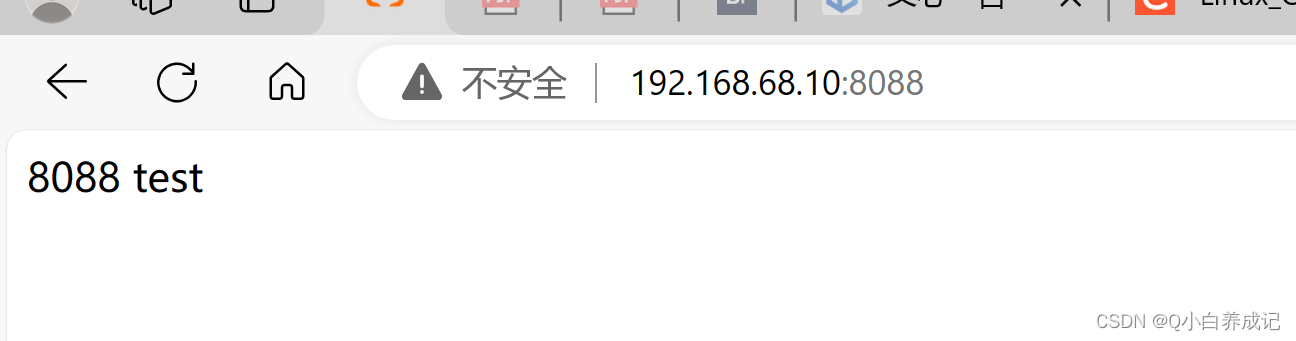
基于主机名的虚拟主机配置
创建目录、文件,并赋予权限755
[root@nfs-server conf]# mkdir -p /vhost/server{a,b}
[root@nfs-server conf]# echo servera > /vhost/servera/index.html
[root@nfs-server conf]# echo serverb > /vhost/serverb/index.html
[root@nfs-server conf]# chmod 755 /vhost/servera
[root@nfs-server conf]# chmod 755 /vhost/serverb
配置主机名解析记录
[root@nfs-server conf]# echo '192.168.68.10 servera.example.com servera' >>/etc/hosts
[root@nfs-server conf]# echo '192.168.68.10 serverb.example.com serverb' >>/etc/hosts
修改配置文件
在 /etc/httpd/conf/httpd.conf 加一行
ServerName localhost[root@nfs-server conf]# cat /etc/httpd/conf.d/mhost.conf
<VirtualHost *:80>
DocumentRoot "/vhost/servera"
ServerName servera.example.com
ServerAlias servera
ErrorLog "/var/log/httpd/servera-error_log"
CustomLog "/var/log/httpd/servera-access_log" combined
</VirtualHost>
<Directory "/vhost/servera">
AllowOverride None
Require all granted
</Directory>
<VirtualHost *:80>
DocumentRoot "/vhost/serverb"
ServerName serverb.example.com
ErrorLog "/var/log/httpd/serverb-error_log"
CustomLog "/var/log/httpd/serverb-access_log" combined
</VirtualHost>
<Directory "/vhost/serverb">
AllowOverride None
Require all granted
</Directory>
重启测试
systemctl restart httpd